360安全卫士怎么设置健康助手中的屏保图片
来源:网络收集 点击: 时间:2024-05-03【导读】:
安装360安全卫士的电脑都会开启360提供的屏保,当电脑休息的时候就会开启屏幕保护图片,那么这些图片如何设置呢?下面就为大家介绍【360安全卫士怎么设置健康助手中的屏保图片】的步骤。品牌型号:电脑系统版本:Windows 7 旗舰版 64位操作系统软件版本:360安全卫士12电脑版客户端 12.0.0.2002 64位方法/步骤1/9分步阅读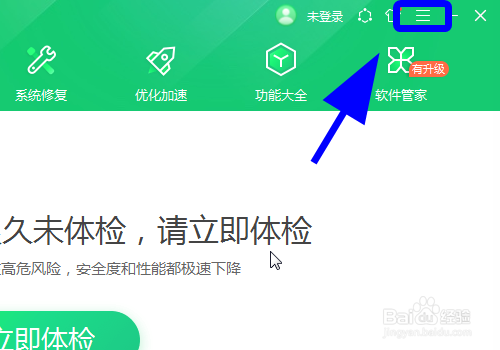 2/9
2/9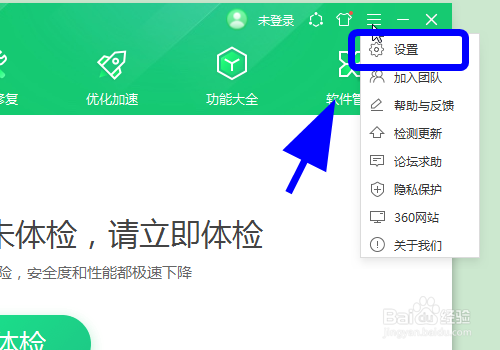 3/9
3/9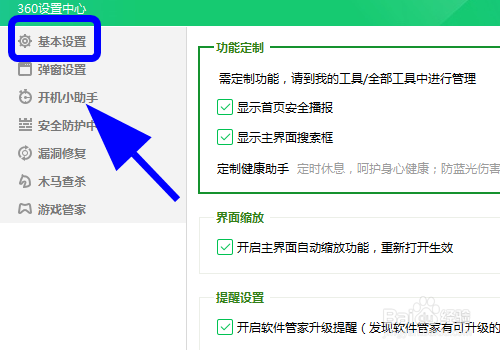 4/9
4/9 5/9
5/9 6/9
6/9 7/9
7/9 8/9
8/9 9/9
9/9
打开360安全卫士,点击右上角的【三条横线】;
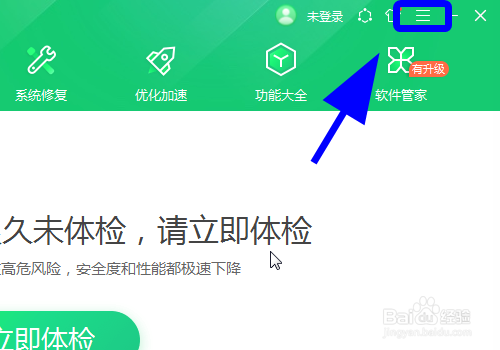 2/9
2/9弹出操作菜阿单,点击【设置】;
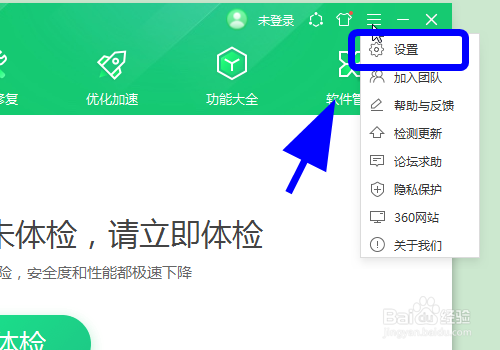 3/9
3/9进入设置,点击【基本设置】;
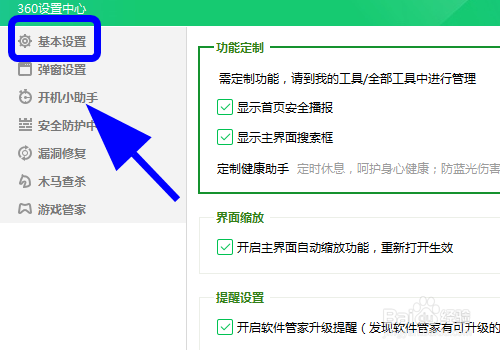 4/9
4/9展开基本设置菜单,点击【功能定制】;
 5/9
5/9进入功能定制,点击【定制健康助手】后边的【去设置】;
 6/9
6/9进入健康助手设置菜单,点击【屏保设定】;
 7/9
7/9进入屏保设定,点击【导入图片】;
 8/9
8/9打开导入图片对话框,点击【选中需要的图片】,之后点击【打开】,完成,这样就设置好健康助手的屏保图片了;
 9/9
9/9以上就是【360安全卫士怎么设置健康助手中的屏保图片】的步骤,感谢阅读。
总结打开360安全卫士,点击右上角的【三条横线】;
弹出操作菜阿单,点击【设置】;
进入设置,点击【基本设置】;
展开基本设置菜单,点击【功能定制】;
进入功能定制,点击【定制健康助手】后边的【去设置】;
进入健康助手设置菜单,点击【屏保设定】;
进入屏保设定,点击【导入图片】;
打开导入图片对话框,点击【选中需要的图片】,之后点击【打开】,完成,这样就设置好健康助手的屏保图片了;
注意事项个人经验,仅供参考;如有错误,请多指正。
不同版本软件操作略有区别,以实际使用为准。
360安全卫士设置健康助手设置屏保图片屏保图片版权声明:
1、本文系转载,版权归原作者所有,旨在传递信息,不代表看本站的观点和立场。
2、本站仅提供信息发布平台,不承担相关法律责任。
3、若侵犯您的版权或隐私,请联系本站管理员删除。
4、文章链接:http://www.ff371.cn/art_662411.html
上一篇:喜马拉雅怎么切换看书模式
下一篇:Word如何设置和排版工作证?
 订阅
订阅